So, heute erklär ich euch wie versprochen den Face Poser Editor, der auch beim Source SDK dabei ist, da dießer ziemlich Umfangreich ist gibt es diese Woche noch einen 2. Teil von mir, heute erklär ich erstma wie man n ganz normales Event mit vorgefertigten Sachen machen.
Als erstes müssen wir ein Model auswählen, dazu klicken wir einfach auf File -> Load Model, dann wählt man sich ein Modell aus und es müsste im 3d View erscheinen. Als nächstes gehen wir unter Choreography -> New, da wir ja eine neue Cheography erstellen wollen.
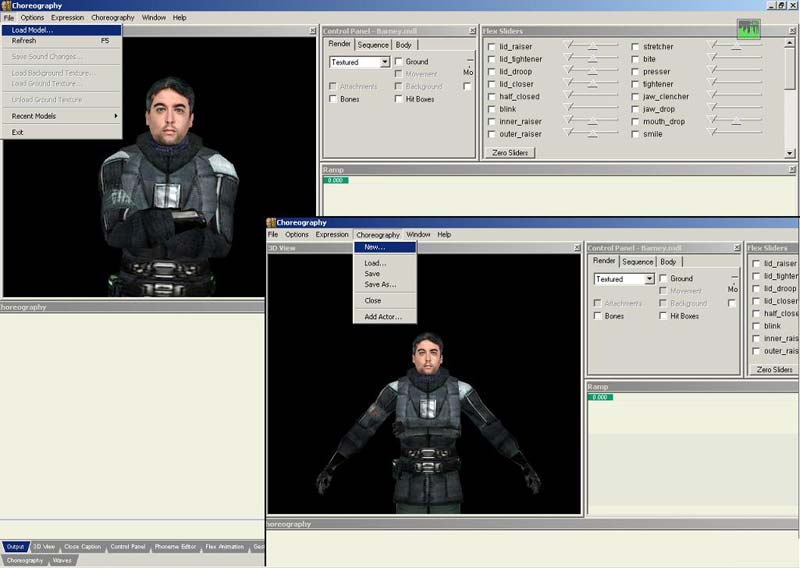
Als nächstes kommt ein Window, wo wir einen Namen eingeben und dann das ganze erstmal speichern, sodass mal eine Datei da ist, auch wenn wir noch nichts geändert haben müssen wir dies machen. Wenn man gespeichert hat sollte automatisch im Face Poser ein Fenster aufgehen wo steht Create Actor, dort gebt ihr den Namen des Models ein (der Name ist wichtig, denn genau diesen Namen müsst ihr auch eurem NPC im Editor geben). Nach dem wir den
Namen eingegebn haben drücken wir auf OK.
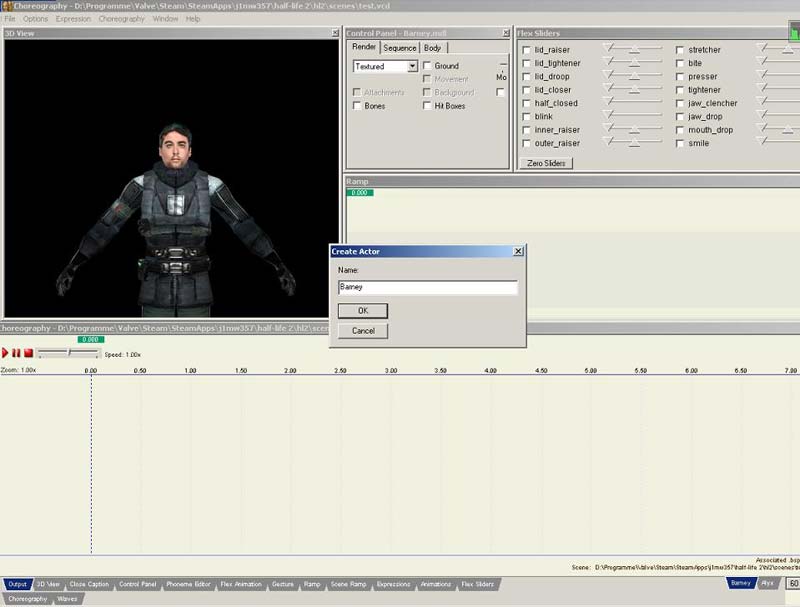
Dann klicken unten bei Barney mit der rechte Maustaste daneben, wählen new -> Channel aus und geben ihm einen Namen, in meinem Falle Wav. Dahinter kann man noch den Actor auswählen, bei dem der Channel erscheinen soll,
da wir nur einen haben lassen wir dort Barney stehen.
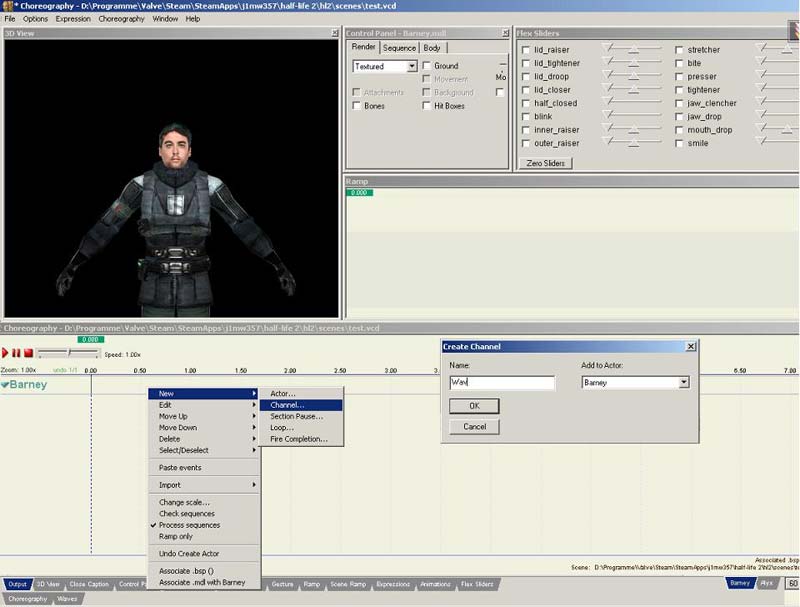
Als nächstes klicken wir rechts neben dem Channel Wav, und dann müsste man auf Wav File klicken können, wie im Bild gezeigt. Hier können wir uns eine vorgefertigte Sprech - Sound Event auswählen, wie man ein eigenes macht werde ich im follgenden 2. Tutorial erklären. Ich hab im Beispiel mal den Soudn Trainyard.ba_getoutfas ausgewählt, habe ihm den Namen getout gegeben und dann OK geklickt.
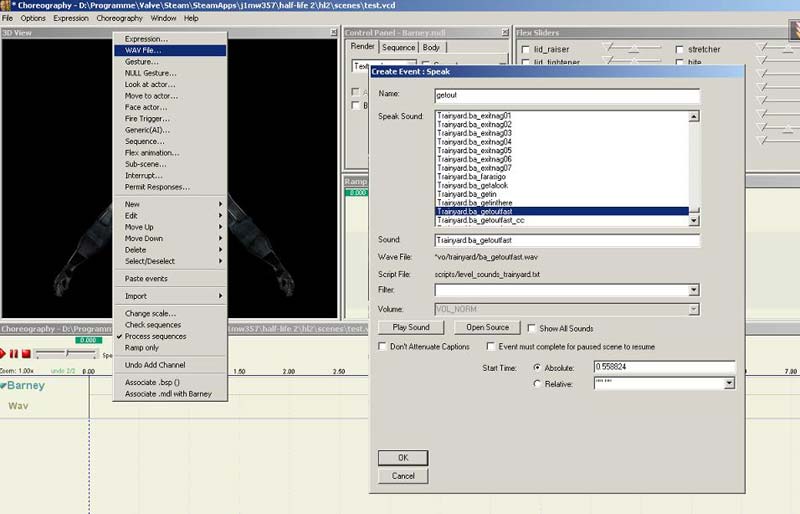
Ich habe noch einen neuen Channel erstellt, wie das geht wisst ihr ja jetzt und habe ihn Look gennant. Wir wollen ja wenn Barney uns etwas sagt angesehen werden, also klickt man rechts bei dem Channel look, wöhlt LookAt aus, und dann nur noch einstellen, worrauf der NPC schauen muss, in unserm Falls !player (also auf den Spieler).

Wir wollen ja nicht, das es nicht so abgehackt aussihet, wenn Barney uns anschaut, also erstellen wir in der Ramp eine Kurve, einfach auf das Ramp Fenster klicken, und da wo ein Kurven Punkt sein Soll mit Strg+Mause 1
draufklickne, und schon hat man so eine Kurve wie im Bild.
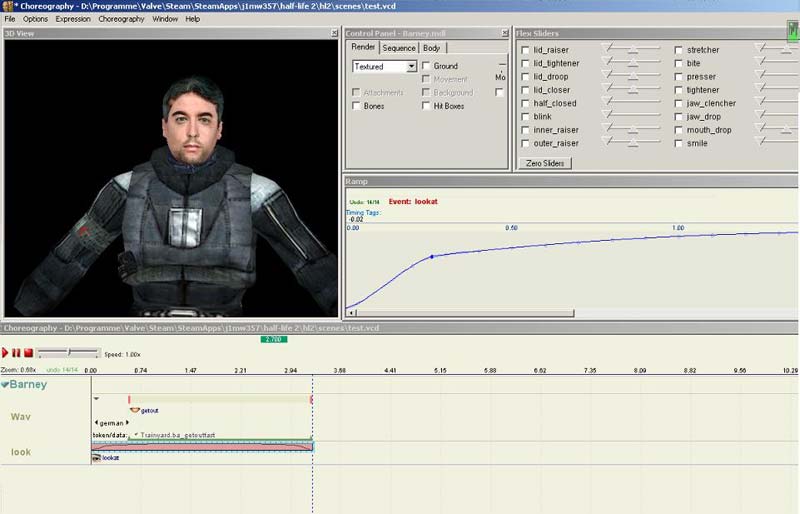
So als nächstes hab ich das ganze noch mit faceat !Player gemacht, damit Barney uns immer hinterschaut, auch wenn wir um ihn herum Rennen, und wenn er einfach nur rumsteh ist langweilig, also hab ich noch n neuen Channel
gemacht, habe gesture ausgewählt (beim rechtsklicken) und habe salute ausgewählt, dadurch salutiert unser Barney.
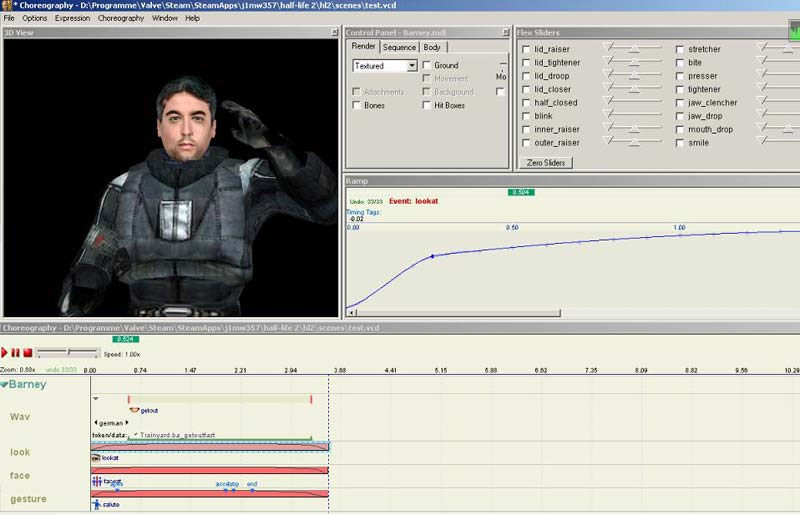
Dann hab ich noch eine Sequence erstellt, das unser Barney nach dem Salutieren locker da steht und sich ein bischen bewegt, hier hab ich die Kurve umgekehrt gemacht, damit sich das Salute abspielen kann (denn die Sequence geht vor, also wenn wir eine Sequence und ein gesture gleichtzeit haben, werden wir das gesture nicht sehen).

Jetzt lassen wir unseren Barney mal ernst schauen, einige haben bestimmt schon mit den Flex Sliders rumgespielt, haben aber gemerkt das sich während ma da was rumschiebt Barney zwar verändert, aber sobald man die Choreography startet ist er wieder ganz normal, das liegt daran das diese Flex Sliders nur zum Test sind, damit dies später das Modell auch macht, benötigen wir wieder einen neuen Channel, ich habe ihn flex animation gennant und habe in ihm ein Flex Animation rein gemacht, diese benätigen wir dafür. Als nächstes klicken wirunten auf den Flex Animation Button doppelt, dann müsste so ein Fenster erscheinen wie man es im Bild sieht. Dort können wir jetzt die Gesichtsmuskeln spielen lassen^^.
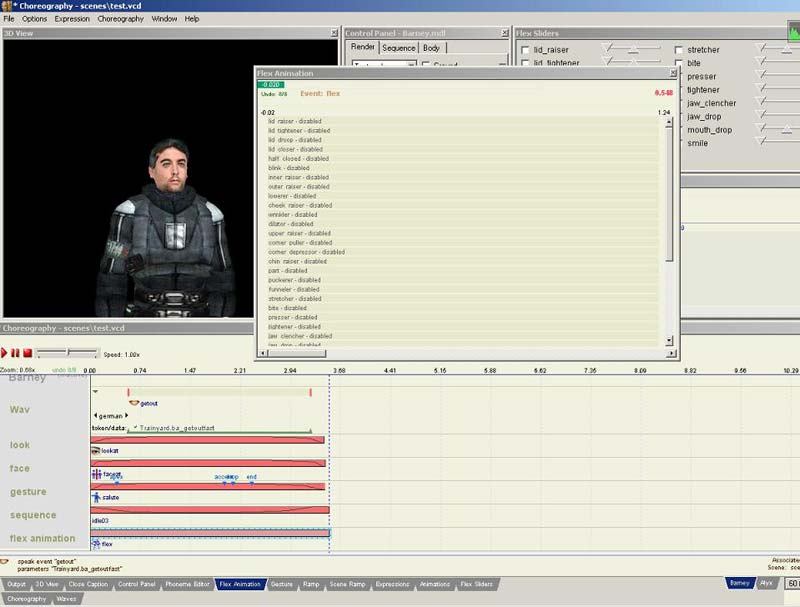
Mann muss in dem Flex Animationen Fenster bei einem Punkt erst rechts drücken, dann kann man enable machen und danach einfach nur doppelklicken, schon kann man wieder mit strg+mause 1 eine "Ramp" zeichnen, ich habe dies mal bei Bite gemacht, so zeigt Barney seine Zähne, man kann dies natürlich auch bei so vielen anderen Flex's machen wie man will. So kann man ihn z.B. auch extrem grinsen lassen usw.
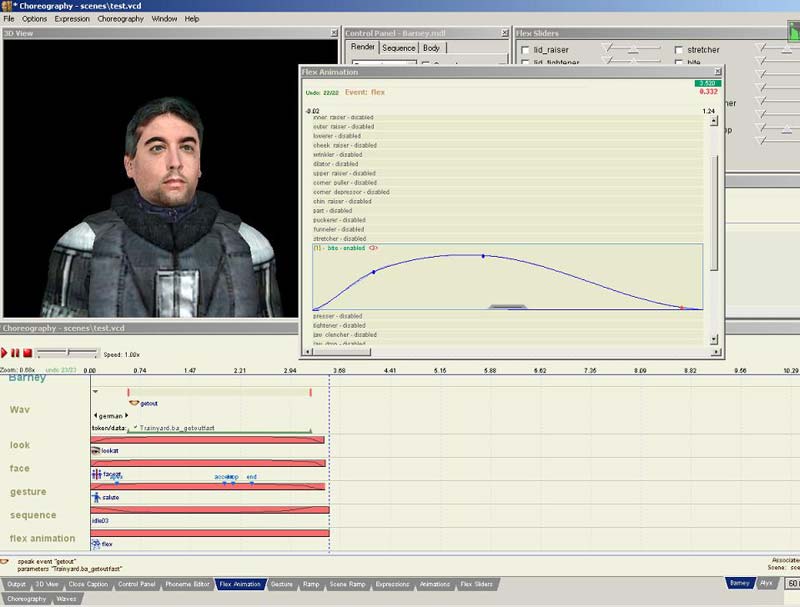
Als letztes zeig ich euch noch in meinem 1. Teil des Face Poser Tutorials wie man das ganze in seine Hammer rein bringt und im Spiel das ganze auch abgespielt wird. Dafür müsst ihr erstmal schauen, wo ihr eure .vcd abgespeichert habt, wahrscheinlich unter scenes\, den Pfad müsst ihr euch merken, das müsst ihr nämlich im Hammer angeben. Also starten wir mal den Hammer, erstellen mal einen Raum mit nem Player_Start, nem light, nem npc_barney (ganz wichtig, ihm müsst ihr den gleichen Namen geben wie dem Actor im Face Poser, also in meinem Falle Barney), danach brauchen wir noch ein logic_choreagraphed_scene, bei Scene File gebt ihr den Pfad eurer Scene an (wie auf dem Bild zu erkennen) und als namen macht ihr z.B. horeo_barney. Jetzt brauchen wir ein Trigger oder etwas anders, damit die Event ausgelöst wird, ich habs mit nem Trigger_once gemacht, dann macht ihr die Einstellung so wie im Bild unten zu sehen, nur noch compilen und dann könnt ihr euer Event im Spiel betrachten.
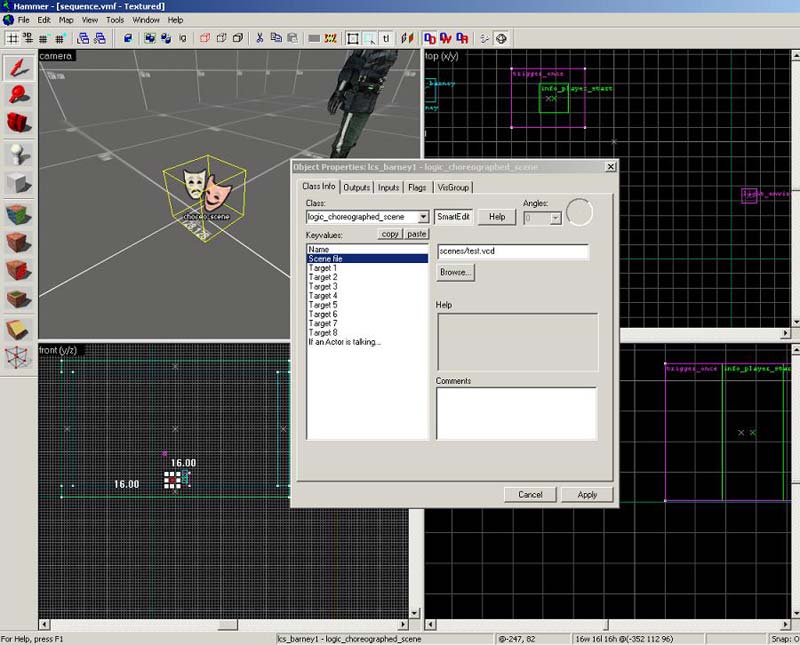
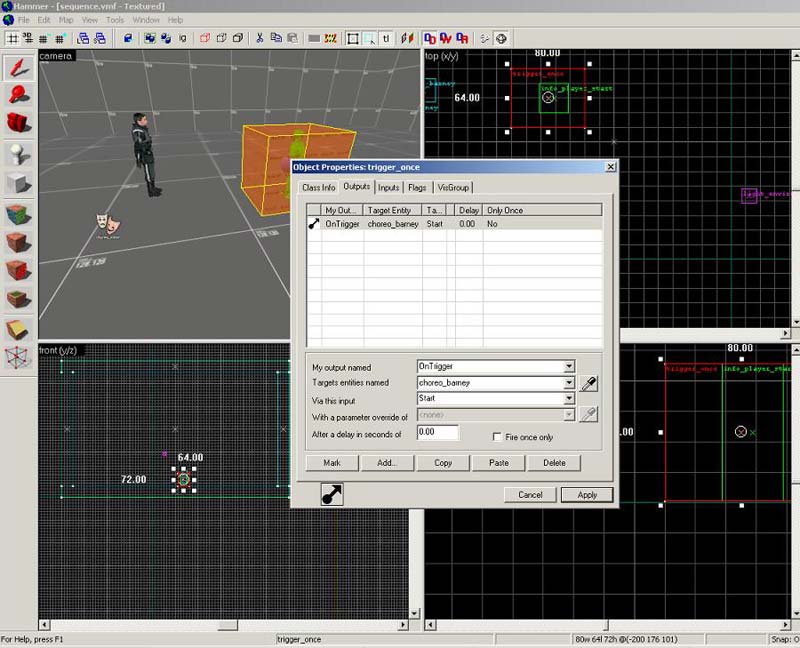
Das wars erstmal mit dem 1. Teil, n Video Tutorial mach ich vielleicht noch, wenn ich Zeit hab und das 2. folgt auch noch, jetzt erstmal viel Spaß beim ausprobieren,
CYA
[SOURCE] Face-Poser Tutorial, Teil 1,2 und 3
Beitragsseiten
Seite 1 von 3